

Assortment Growth(品類增長)面板向您推薦了按照沃爾瑪內部排名方法進行排序的暢銷品牌與暢銷商品,幫助您擴大在沃爾瑪平臺的商品listing。沃爾瑪將緊跟市場趨勢,定期更新推薦的商品列表。
1. 登陸 Seller Center后臺,選擇 Analytics 下的 Growth Opportunities, 并導航至 Assortment Growth,您可以在這里看到根據不同分類所篩選出的品牌、商品、品類、Buy Box價格和平臺外同類商品價格的列表。
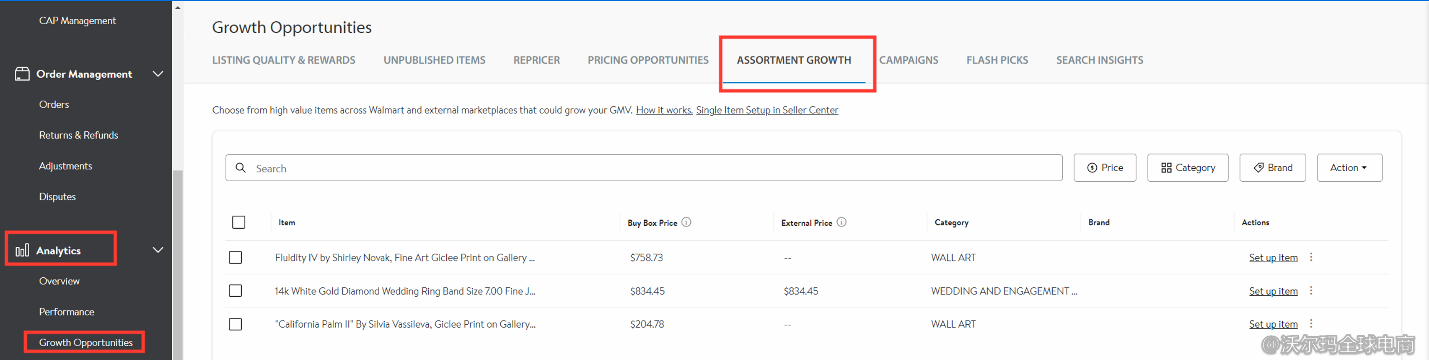
2. 您可以在面板的右側按品類、品牌或兩者一起來篩選推薦列表。請勾選左邊的方框,選擇您想在頁面查看的品牌和品類。如果要快速查找推薦的品類或品牌,您可以在搜索欄中直接輸入關鍵字,并在顯示的列表范圍中進行選擇。選擇后請點擊Save Changes(保存更改)來更新推薦列表。
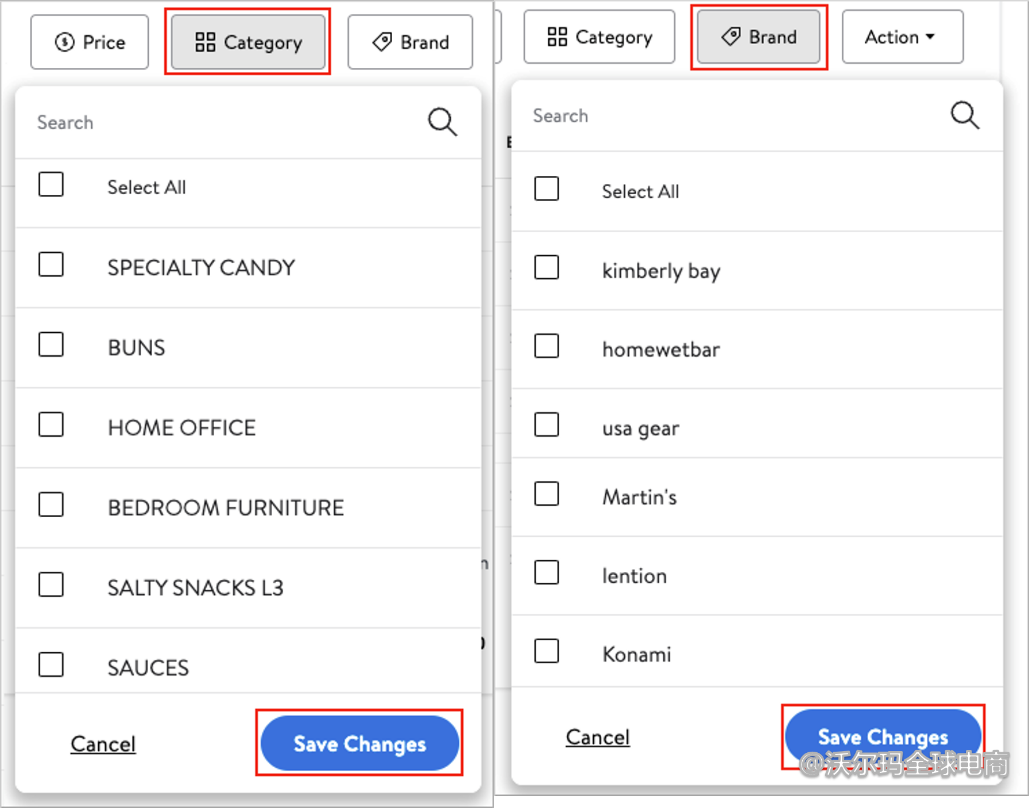
3. 您還可以按價格篩選推薦列表,請您選擇Price(價格)選項并輸入最低和最高價格范圍,然后點擊Done(完成)。
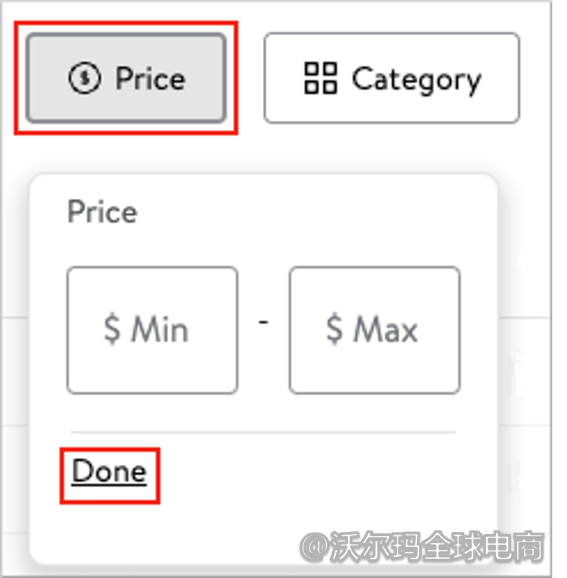
4. 通過點擊面板右端的 Set up Item,此操作將打開單件商品的設置界面。您可以點擊 Add item完善商品的信息,并將其添加到您的商品 listing中。您可以查看小程序文章“賣家中心單個添加商品操作指引”來設置新的商品。
注:如果您完成了商品創建流程或將其保存為草稿,則該條推薦將不再出現在面板中。
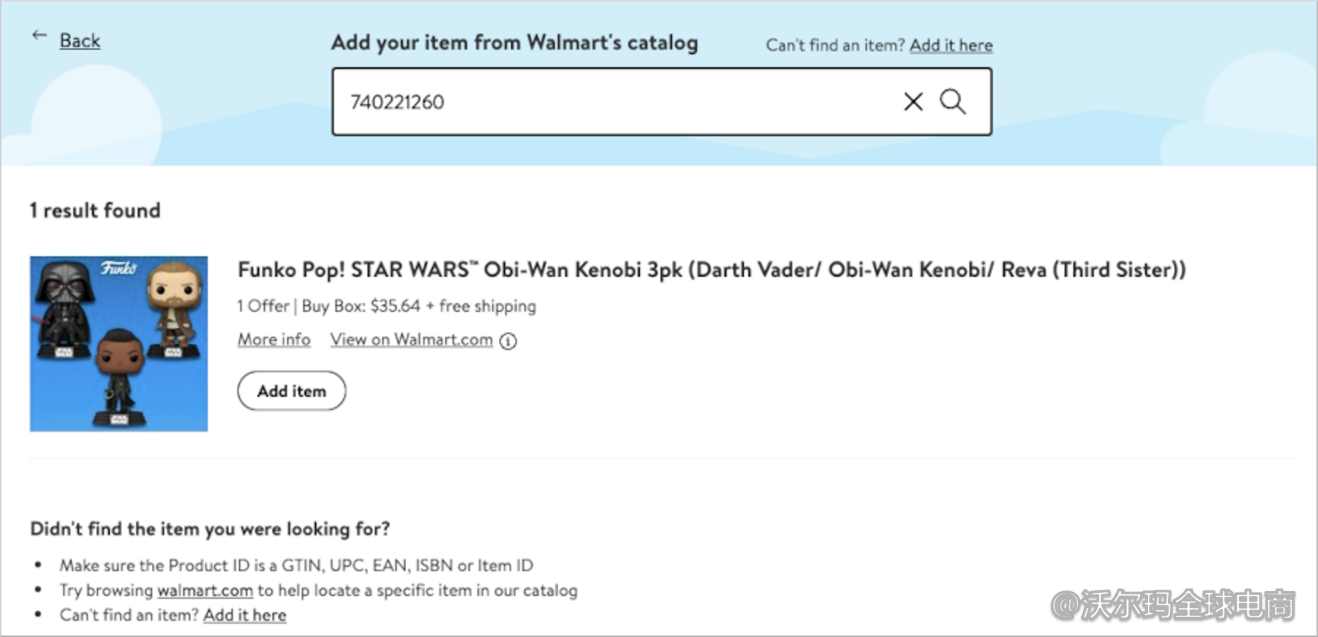
5. 您可以刪除不想添加到清單中的商品推薦。選擇頁面最左邊的方框,突出顯示要刪除的商品,并點擊頁面上方的刪除Remove(刪除)選項。您還可以點擊 Actions,并從下拉菜單中選定 Remove all filtered(刪除所有已篩選)來刪除所有已篩選的推薦。系統會要求您說明請求刪除的理由,請從提供的選項中勾選后點擊Confirm(確認),商品將會從推薦頁面中刪除。
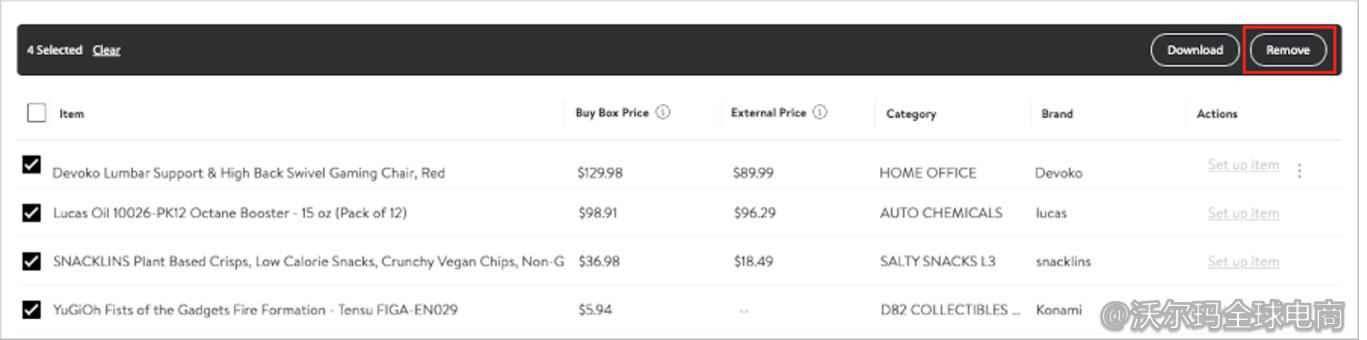
6. 您可以下載有意添加到商品 listing中的單個、全部或已篩選的商品推薦。點擊 Action選項,請選擇 Download all(下載全部)或 Download all filtered(下載全部已篩選商品)。您也可以勾選該行最左邊的方框,并點擊 Download(下載)下載所選的推薦商品。文件下載完成后將保存為一份Excel文檔。

7. 如果您已經完成了所有的推薦,則該頁面將是空的,同時您還會看到一條消息,顯示“There are no additional recommendations at this time(目前沒有其他推薦)”。請幾天后再次回到本面板查看新一組推薦。
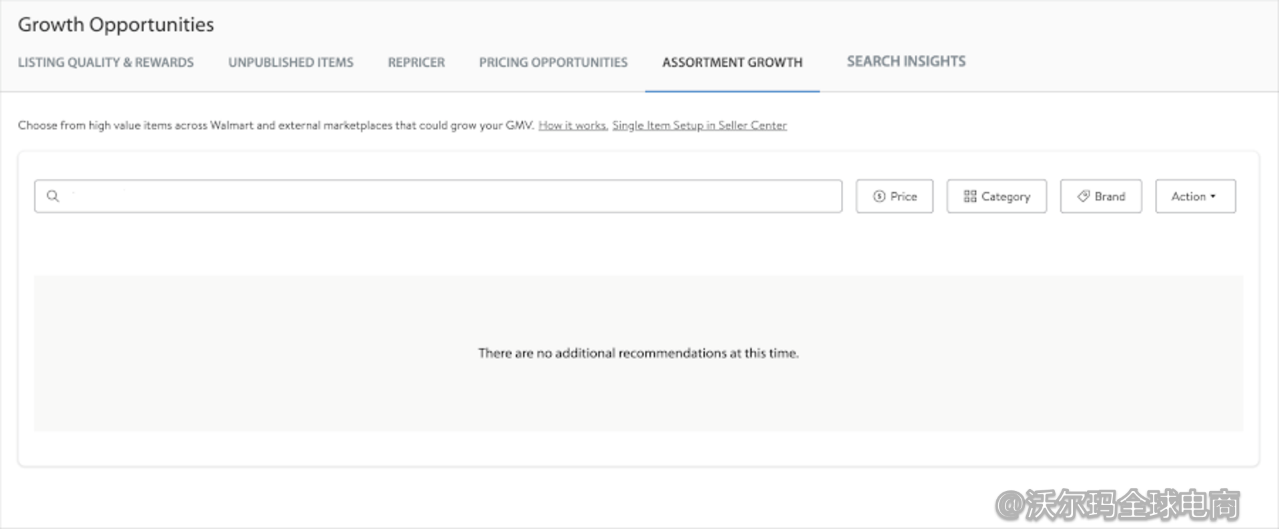
Category:商品類別
Competitor Price:平臺外同類商品的價格
Competitor Shipping Price:平臺外同類商品物流運輸費用
Competitor Total Price:平臺外同類商品的總價
(來源:沃爾瑪全球電商)